Za kvalitetno izvedbo, je predpogoj, da je datoteka za tisk pripravljena pravilno. Preden se lotimo priprave, je nujno, da se držimo nekaj osnovnih smernic pri pripravi grafike.
Najboljša datoteka za tisk, je tako imenovani visokoresolucijski PDF (Portable Document Format). Za najboljši rezultat vam priporočamo uporabo profesionalnih programskih rešitev kot so: Adobe InDesign, Adobe Illustrator, Quark Xpress, Adobe FreeHand in Corel Draw
Vsak program nosi v sebi “poslanstvo” kaj naj bi se v njemu izdelovalo.
Obdelava slik: Adobe Photoshop
Enostavne tiskovine: Adobe Illustrator, Quark Xpress, Corel Draw
Za bolj kompleksne: tiskovine kot so npr. Revije, knjižice, brošure, knjige, priporočamo Adobe InDesign.
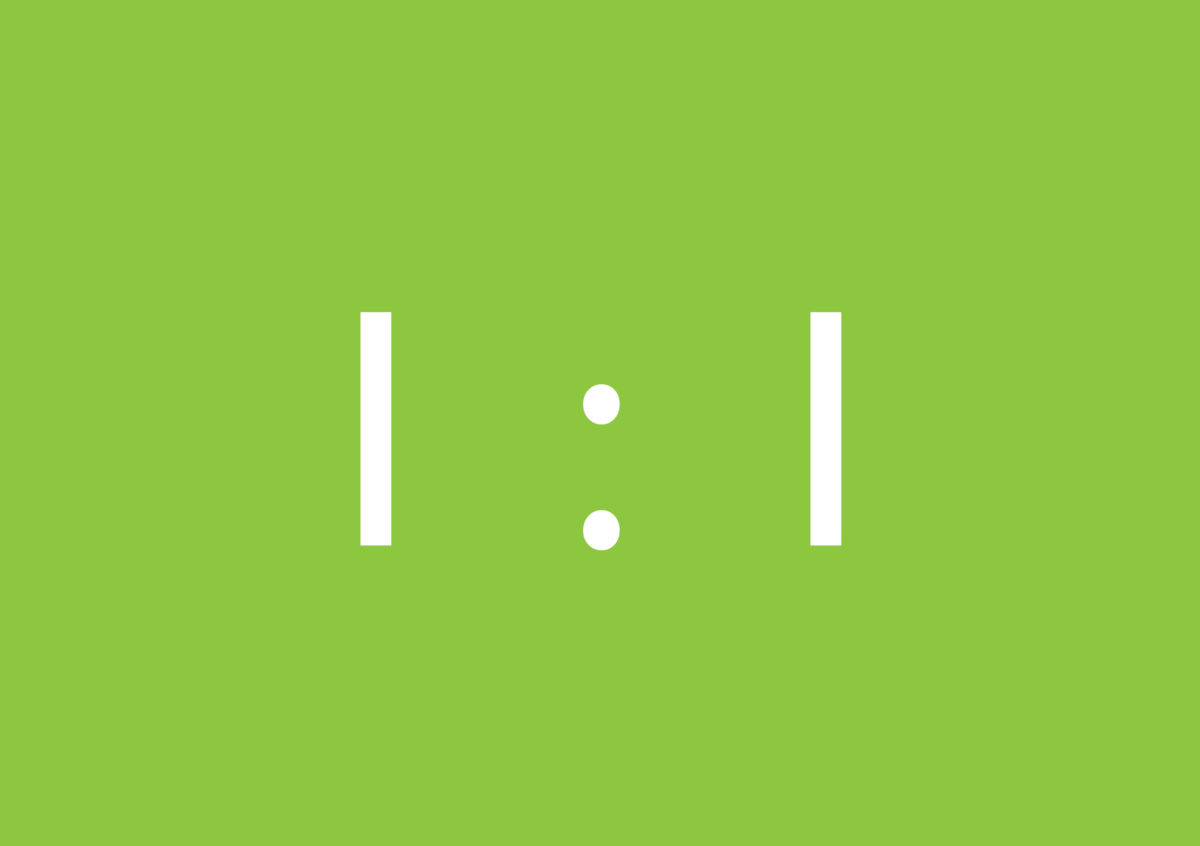
1. VELIKOST IZDELKA (format)
Vedno poskrbite, da boste imeli oblikovalsko stran v velikosti 1:1. Kadar oblikujete večje tiskovine (transparenti, Jumbo plakati itd..) pa v razmerju 1:10.
2. DODATKI IN OZNAKE ZA POREZAVO (bleed, crop marks)
Preden začnete z oblikovanjem, vedno v dokumentu nastavite dodatek za porezavo. Dodatka (bleed) naj bo minimalno 3 mm. Pred izvozom datoteke v PDF dokument, v programu nastavite oz. obkljukajte: crop marks, use document bleed settings.
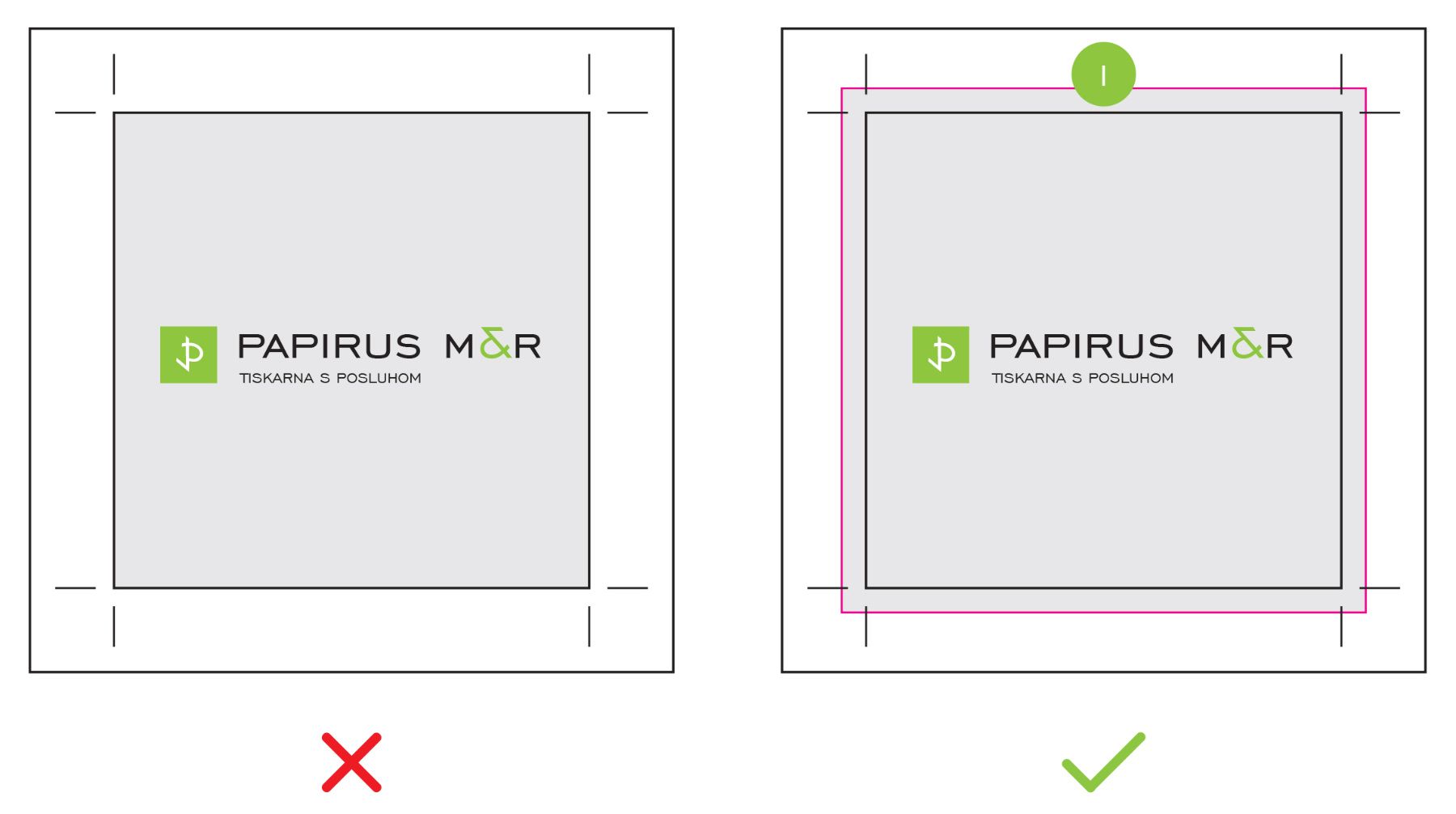

3. BARVE
Vsi grafični elementi morajo biti v CMYK barvnem sistemu ali v PANTONE barvni lestvici. Tisk PANTONE barv je možen samo v offset načinu tiska.
V kolikor gre za naklado tiskovin ki je primerna za digitalni tisk, vam lahko izdelamo tudi zelo močan približek ali enak odtenek kot ste ga izbrali v PANTONE barvni skali.
ČRNA/BLACK: Za najboljši rezultat tiska črne “flehe” v digitalnem načinu, je potrebno črno barvo sestaviti iz CMYK-a (vse na 100%) To ne velja za tekste v samem dokumentu.
4. SLIKE
Za tisk manjših formatov tiskovin, morajo biti vse slike pripravljene v ločljivosti najmanj 300 dpi. Za večje formate npr. (jumbo plakati, velika platna...) pa v ločljivosti vsaj 600 dpi.

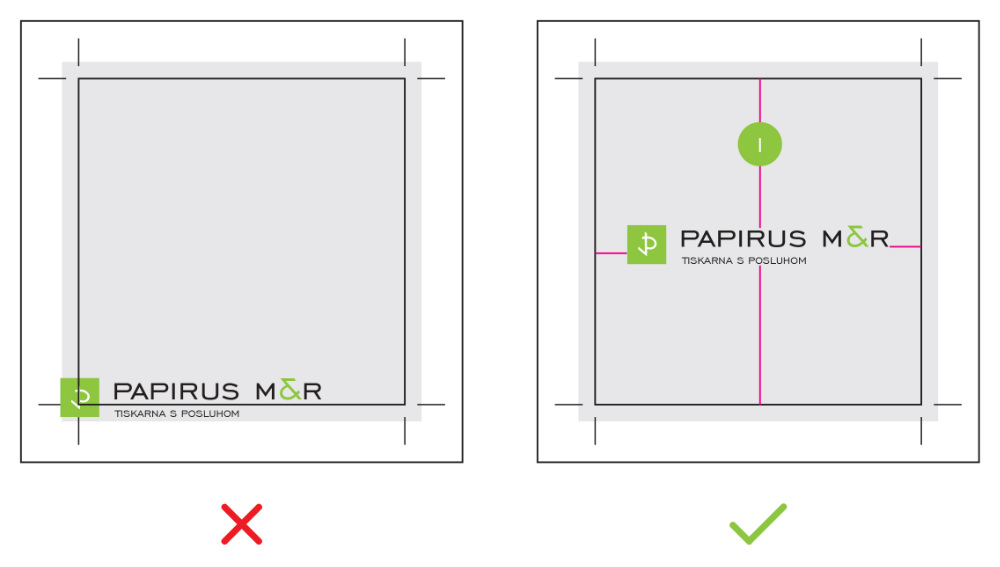
5. VARNO OBMOČJE
Tekste oz. vsebino, pomaknite vsaj za 3-5 mm(1) v notranjost strani, saj se lahko v procesu razreza na format lahko zgodi, da se vsebina nehote odreže. Pri izdelavi revij pa je lahko ta odmik še malo večji. (predlagamo 10-15 mm).
6. TEKST
Preden pošljete vsebino za tisk pretvorite tekste v krivulje. Font spremenite v obliko (shape). Pri uporabi programov kot so Adobe Illustrator in InDesign označite fonte, ki jih želite pretvoriti tako kliknite na Type in Create Outlines.
Bodite pozorni, da shranite dokument kot kopijo saj urejanje teksta po shranjevanju ne bo več mogoče.

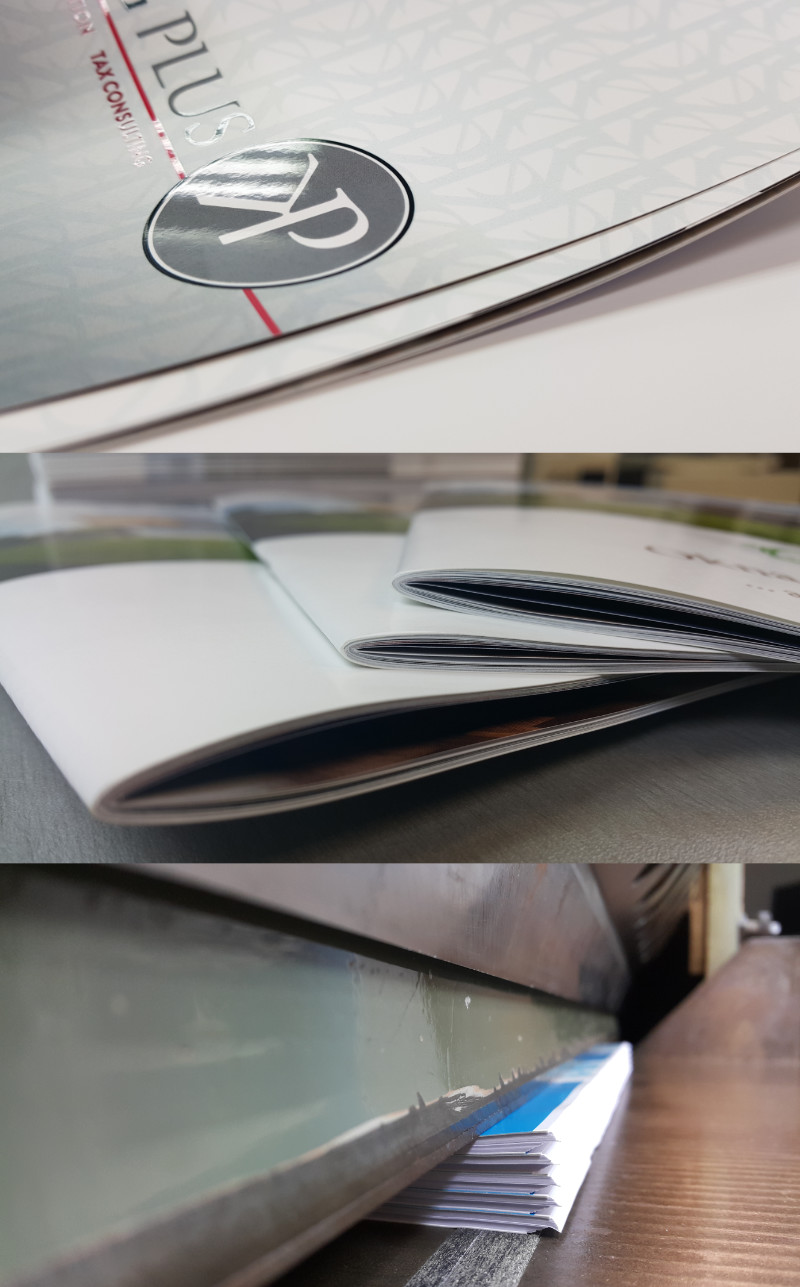
7. CREEP ALI NANAŠANJE
Pri tiskovinah, ki so šivane z žico lahko pri večjem številu strani pride do tega, da so notranje strani potisnjene navzven. Pri končnem rezu so tako notranje strani bolj porezane kot zunanje. Nanašanje je odvisno od števila strani ter od gramature papirja. Brez skrbi, v naši tiskarni pred tiskom, poskrbimo za pravilno montažo tiskovin in sicer z uporabo creep-a.
8. EFEKTI IN TRANSPARENTNOST
Priporočeno je, da pri uporabi raznih efektov ter transparentnosti pri shranjevanju izberete funkcijo Flatten Trancparency. V Adobe Illustrator-ju jo najdete ko kliknete na Object.

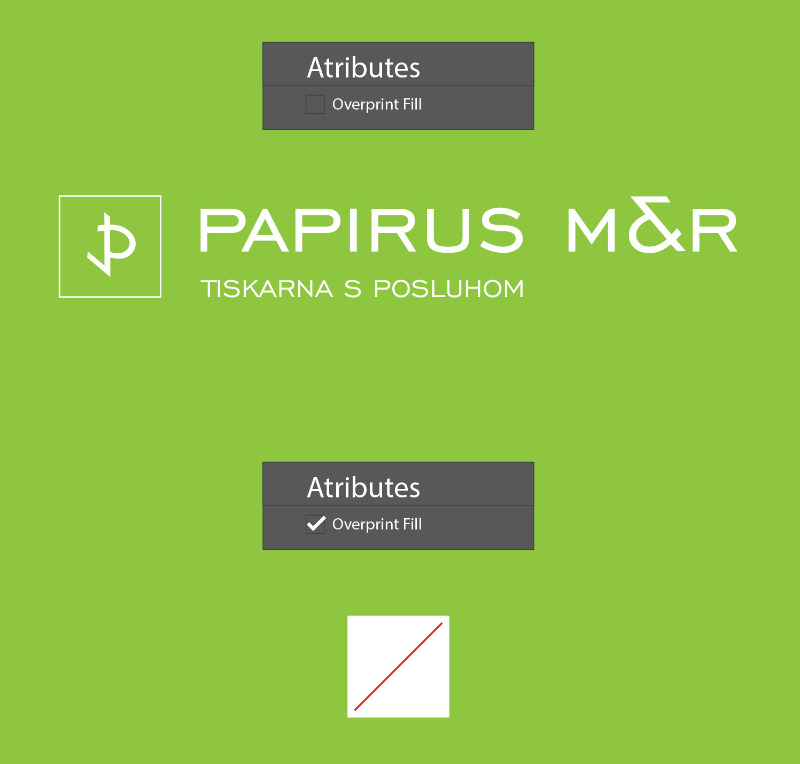
9. WHITE OVERPRINT
Uporabo funkcije »Overprint fill« v kombinaciji z belo barvo vam odsvetujemo ter preden datoteko pošljete v tisk jo izklopite. V primeru napačne uporabe te funkcije bodo vsi beli elementi z vklopljeno funkcijo »Overprint fill« pri natisnjeni datoteki enostavno izginili. Da se izognete danemu problemu lahko uporabite funkcijo »Overprint Preview«, tako boste lahko videli, kako bo datoteka izgledala, ko bo natisnjena.
10. PERSONALIZACIJA, NUMERACIJA
Za tisk personaliziranih tiskovin oz. variabilnih podatkov potrebujemo podatkovno bazo v Microsoft Excel datoteki ter pdf datoteko.
PERSONALIZACIJA Prikaz na primeru:
- Pripravljena datoteka v Microsoft Excel formatu.
- Prikaz, kje želite imeti natisnjene variabilne podatke. (datoteka pripravljena za tisk)
- Polje, kjer bodo natisnjeni variabilni podatki pustite prazno. (datoteka pripravljena za tisk)
NUMERACIJA OZ. ŠTEVILČENJE Prikaz na primeru:
Za tisk variabilnih podatkov potrebujemo informacijo za ime, velikost ter barvo pisave in s katero številko se prične in konča numeracija.
V datoteki označite morebitne dodelave.
Tako v tisk pošljete dve datoteki eno z označbami ter eno brez.
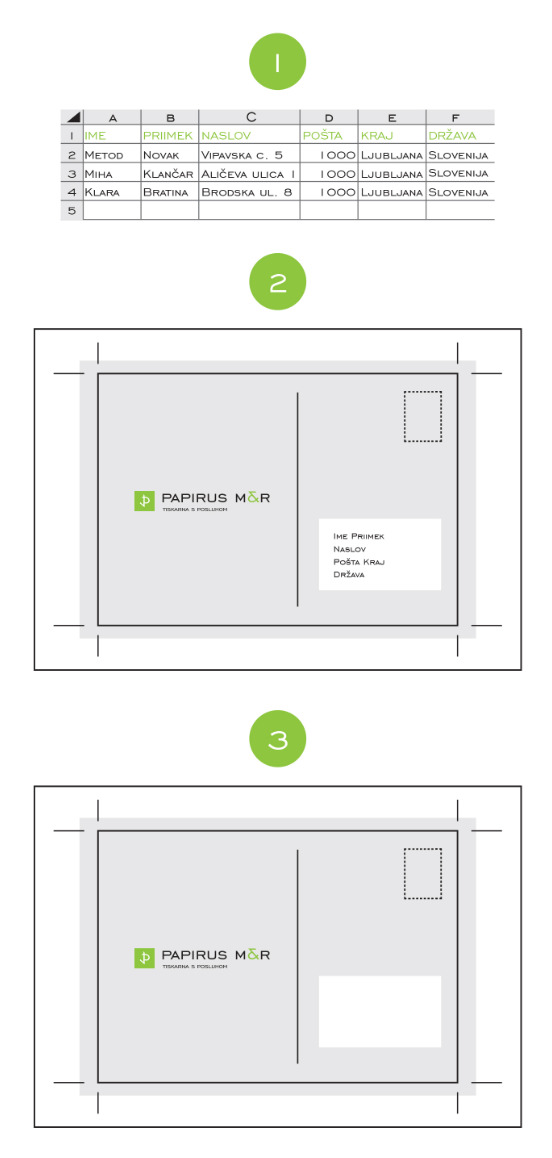

11. PDF DATOTEKA ZA TISK
Preden datoteko pošljete v tisk, preverite točnost vsebine ter ustreznost datoteke za tisk.

